[終極方法] 改善 iPhone 13 通話質量不佳
如果你正在遭受 通話質量 您的新 iPhone 13 出現問題,您在想什麼? 你想換掉它嗎? 您是否正在考慮跳槽並切換到 Android? 不! 在您採取如此激烈的步驟之前,請繼續閱讀並發現基本和高級的修復方法 iPhone 13 通話質量差 容易發行。
第一部分:修復 iPhone 13 通話質量不佳問題的基本方法
當你患上 通話音質差 使用您的新 iPhone 13,您可以嘗試一些方法來修復和提高通話質量,具體取決於您首先覺得哪裡有問題。
問題 1:無法聽到對方的聲音
如果您無法聽到線路上的其他人,可能是您的設備音量設置得太低,無法滿足您的聽力水平,您可以查看提高設備音量是否能使其恢復到可接受的水平響度。 以下是提高 iPhone 13 音量的方法:
iPhone左側有兩個按鈕,頂部的一個是音量調高按鈕,底部的一個是音量調低按鈕。 在通話時,按下音量調高按鈕以增加聽筒音量,看看這是否能解決您的 iPhone 13 通話質量差的問題。
附加方法:清潔聽筒
如果將 iPhone 的音量設置到極限後,您仍感覺音量不夠大,則可能是聽筒變髒了。 如果我們在通話時用很大的壓力將手機按在耳朵上,耳垢很容易發生這種情況。 以下是如何清潔 iPhone 13 的聽筒以解決 iPhone 通話質量差的問題:
第 1 步:從文具店獲取一些 Blu-tac 物質。 這是一種看起來和行為都像口香糖的物質,非常粘,但在按壓和提起時不易破裂。
第 2 步:取一小部分這種物質,將其壓在 iPhone 13 聽筒上,將其稍微推入聽筒。
第 3 步:小心地將其取出。 Blu-tac 會採用聽筒的形狀,並且可能會粘上一些污垢——這些污垢會堵塞聽筒上的孔,導致 iPhone 13 出現語音通話質量問題。
問題 2:無法清楚地聽到對方的聲音
另一方面,如果你能聽到對方聲音足夠大,但你聽得不夠清楚,那麼這需要不同的看法。 為此,您可以嘗試多種方法來解決此問題。
方法1:重新啟動iPhone
與往常一樣,每當您遇到任何問題時,首先要做的就是重新啟動設備。 如果您的 iPhone 語音通話質量不佳,請嘗試重新啟動它。 以下是重啟設備的方法:
第 1 步:同時按下音量調高和側邊按鈕,直到屏幕變為顯示到電源滑塊

第 2 步:拖動電源滑塊關閉設備
第 3 步:幾秒鐘後,按下側按鈕打開 iPhone。
方法2:硬重啟iPhone
如果重新啟動無法解決 iPhone 13 上的通話質量問題,請嘗試重新啟動它。 這是如何硬重啟 iPhone 13:
第 1 步:按下音量調高按鈕並離開
第 2 步:按下降低音量按鈕並放開它
第 3 步:按住側邊按鈕,直到出現 Apple 標誌。
硬重啟和軟重啟之間的區別在於,硬重啟會立即停止所有進程並切斷電池對手機的供電,因此會暫時從易失性內存中完全刪除所有數據。 有時,這可以解決持續存在的問題。
方法 3:更新到最新的 iOS 版本
例如,如果您的 iPhone 13 使用的是舊版本的 iOS,如果您仍然使用 iPhone 開箱即用的相同 iOS 版本,您可能需要更新您的 iOS 以解決您的問題。 通話質量 問題。 就目前而言,15.4.1 年 2022 月發布的 iOS 12 專門修復了 iPhone 13 和 XNUMX 型號的通話質量問題。
以下是如何在 iPhone 上更新到最新的 iOS 版本:
第 1 步:啟動設置應用程序,向下滾動並選擇常規
第 2 步:點擊軟件更新,如果有可用更新,它將顯示在此處。
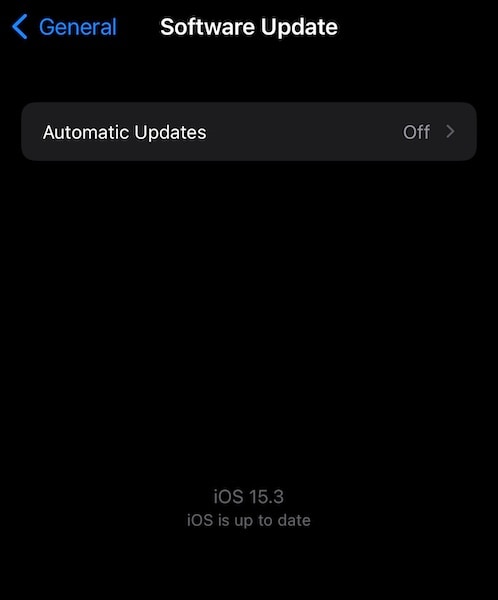
第 3 步:如果有可用更新,請將 iPhone 連接到電源,然後您可以開始下載和更新過程。
方法 4:使用免提電話
目前,iPhone 的免提電話比聽筒更響亮、更清晰。 它就是這樣。 因此,如果您在 iPhone 13 上遇到通話質量問題,您可能希望在通話期間使用免提電話,看看效果如何。 要在通話期間使用免提電話,請點擊看起來像揚聲器的符號:
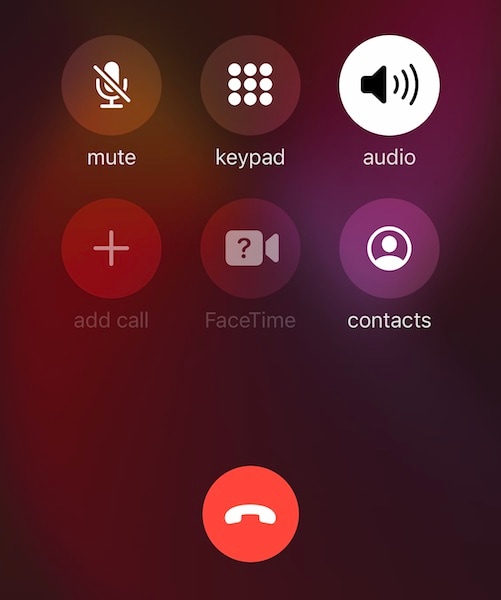
方法五:使用耳機
如果您在 iPhone 13 上遇到通話質量問題,您還可以在通話時使用耳機與人交談。耳機可以是任何品牌,可以是有線或藍牙。 當然,Apple 自己的 AirPods 可以無縫運行,但任何一種都可以。
方法6:檢查網絡強度
網絡強度在通話質量中起著至關重要的作用。 如果您在 iPhone 13 中遇到通話質量不佳的問題,可能是由於網絡強度不佳。 下面是顯示 2 條和 4 條信號的兩張圖像。 兩個條形代表的是信號中等,信號質量應該足夠,而完整的 4 個條形代表信號質量非常好。

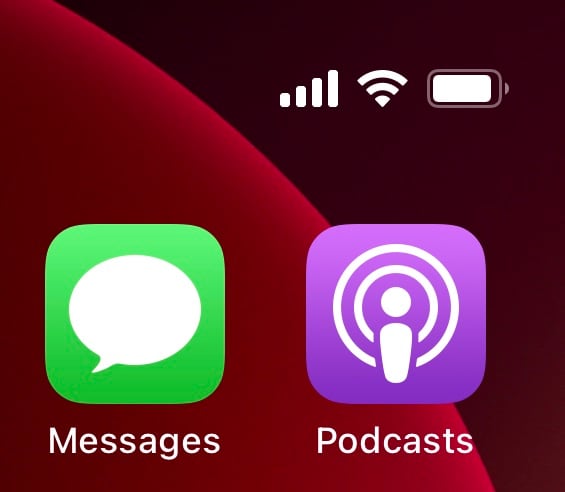
如果您的信號強度低而不是信號質量高時,您更容易在 iPhone 13 上遇到通話質量問題。
方法七:切換服務商
如果您的信號強度和信號質量始終處於較低水平,您可能需要切換到在您所在地區提供令人滿意的信號強度和質量的其他提供商。 這樣做還有一個額外的好處,那就是更容易使用 iPhone 的電池,因為設備上的無線電不需要以更高的功率運行來保持信號連接。
方法8:取下手機殼
如果您使用的是非 Apple 保護殼,您可能需要取下保護殼,看看是否有幫助。 有時,手機殼會阻止 iPhone 接收到足夠的信號,一些劣質的仿冒手機殼甚至會干擾網絡質量,從而導致 iPhone 出現語音通話問題。
方法9:禁用藍牙(並斷開藍牙耳機)
禁用 iPhone 上的藍牙連接,從而斷開任何連接的藍牙配件(如耳機)可以解決 iPhone 13 上語音通話質量差的問題。你會認為 iPhone 有問題,而配件可能有問題。
第 1 步:從 iPhone 右上角向下滑動以啟動控制中心

第 2 步:在第一象限中,點擊藍牙符號將其關閉。
方法10:檢查VoLTE是否開啟
當今的 4G LTE 網絡具有 VoLTE 功能。 這就是 LTE 語音,它本身就是長期演進,一種 4G 網絡標準。 當您在禁用 VoLTE 的 4G 網絡上撥打電話時,呼叫可能會通過較舊的 3G 和 2G 協議進行路由,這些協議在 4G 之前就已經存在。 當您的網絡提供商升級網絡以支持 4G(和 VoLTE)而不是將網絡完全升級到 4G 時,就會發生這種情況。 純 4G 網絡將始終在 VoLTE 上運行,因為它們不再有任何後備。
這是查看您是否有 4G 附加網絡的方法,在這種情況下,您將能夠手動啟用 VoLTE。 如果您沒有看到以下選項,則表示您使用的是純 4G 網絡,它將自動使用 VoLTE。
第 1 步:啟動設置並點擊蜂窩數據
第 2 步:點擊蜂窩數據選項
第 3 步:點擊啟用 LTE

第 4 步:現在,檢查語音和數據以啟用 LTE 協議語音。
方法 11:啟用 Wi-Fi 通話
如果您的網絡支持,您將能夠在 iPhone 13 上啟用 Wi-Fi 通話。這極大地提高了語音通話質量,因為它使用您的家庭/辦公室 Wi-Fi 信號來傳輸語音,從而實現更清晰、更響亮的通話。 以下是在 iPhone 13 上啟用 Wi-Fi 通話的方法:
第 1 步:啟動設置並向下滾動到電話
第 2 步:在電話設置中,查找 Wi-Fi 通話
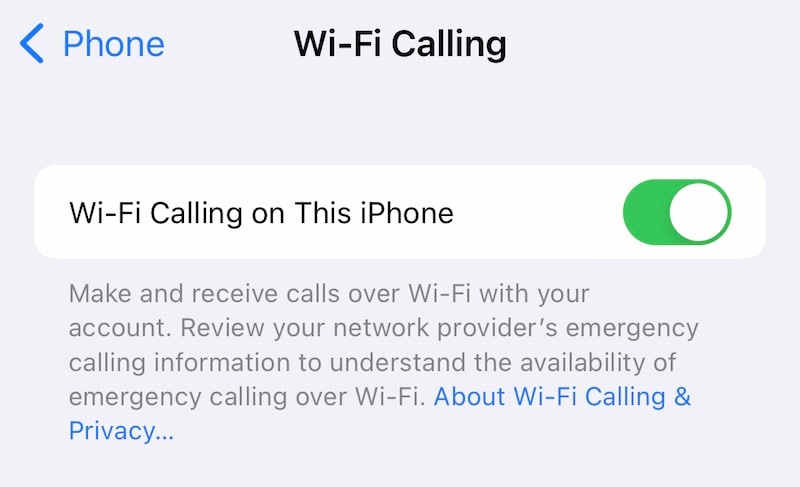
第 3 步:點擊選項並將其切換為打開。
方法12:重置網絡設置
重置網絡設置通常會有所幫助,因為這會重置手機用於連接網絡的設置。 這將重置您的 Wi-Fi 網絡和蜂窩網絡設置,這意味著對於您的 Wi-Fi,您必須再次輸入密碼。 以下是如何在 iPhone 上重置網絡設置:
第 1 步:啟動設置,滾動並找到常規並點擊它
第 2 步:向下滾動並點擊轉移或重置 iPhone
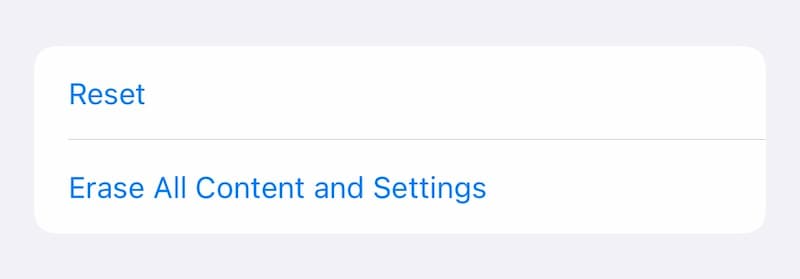
第 3 步:點擊重置,然後點擊重置網絡設置

第 4 步:輸入您的密碼以重置網絡設置。 iPhone 將清除網絡設置並重新啟動。
方法 13:使用頂級 (OTT) 服務
FaceTime、WhatsApp、Signal 和 Telegram 等頂級服務使用數據包通過 VoIP 或 Internet 協議語音傳輸語音,並且由於影響蜂窩網絡中信號質量的幾個因素,它們能夠比典型的蜂窩網絡呼叫更好地工作網絡。 作為獎勵,這些數據量可以忽略不計,並且可以節省您計劃中的語音通話時間。
方法 14:關閉和打開飛行模式
打開飛行模式會導致您的 iPhone 與網絡斷開連接。 當您關閉飛行模式時,手機會再次在網絡上註冊。 這通常會導致服務質量恢復。 以下是關閉和打開飛行模式的方法:
第 1 步:從 iPhone 的右上角,向下快速滑動以調出控制中心
第 2 步:通過點擊帶有飛機圖標的圓圈,在左側第一象限中打開飛行模式。
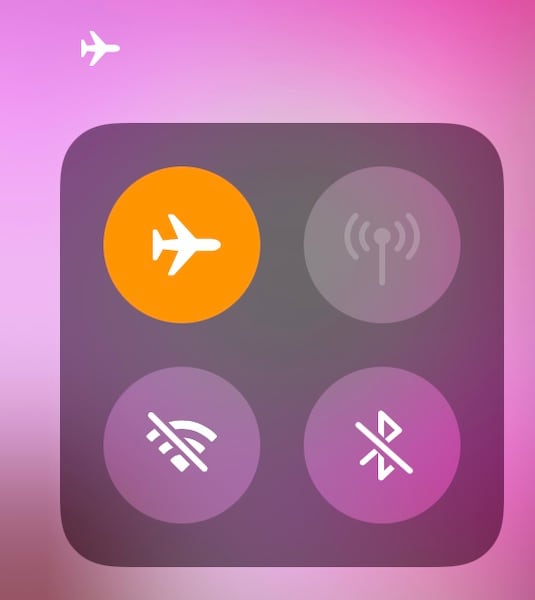
步驟 3:幾秒鐘後,再次點擊它以重新連接到網絡。
方法 15:重新定位 iPhone
有時,只需在將 iPhone 放在耳朵上時重新對齊,以更好地將聽筒與耳道對齊,以便聲音可以暢通無阻地進入,從而解決 iPhone 13 語音通話質量問題。
其他一些問題
在某些情況下,iPhone 可能無法按規格運行,從而導致 iPhone 13 上的語音通話質量暫時或永久不佳。
擔憂一:對 iPhone 的物理損壞
如果 iPhone 曾經跌落過或受到撞擊,尤其是在聽筒所在的機箱頂部,它可能會損壞內部的某些東西,導致聽筒性能不佳,從而導致您感覺通話質量下降iPhone 13。要修復此類損壞,您只能將其帶到 Apple Store 進行維修和維修。
關注點二:iPhone進水損壞
如果 iPhone 曾被水浸入水中,無論是完全浸沒還是水滲入聽筒,都會導致聽筒振膜在乾燥之前無法發揮最佳性能。 這個特定問題的一個症狀(同時知道手機確實受到了水損壞)是一個非常低沉的聲音。 如果損壞不是永久性的,那麼當隔膜乾燥時,這個問題就會自行解決。 不要讓你的 iPhone 在陽光下曬得更快——這可能會導致 iPhone 的其他部分出現更多問題。
第二部分:提高通話質量的高級方法
當以上所有方法都失敗時,該怎麼辦? 您開始尋找解決問題的高級方法 iPhone 13 通話質量 問題。 這樣的一種方式是什麼? 其中一種方法是恢復 iPhone 上的固件以嘗試解決問題。
如果這讓您懷疑自己是否能夠做到這一點,那麼您很幸運,因為這是一個直觀且易於使用的工具,更不用說易於理解,因為您不必處理晦澀的錯誤代碼當您嘗試使用 iTunes 或 macOS Finder 恢復固件時會出現這種情況。
如何使用 Wondershare DrFoneTool 修復 iPhone 13 語音通話質量問題 – 系統修復 (iOS)
第 1 步:在您的計算機上下載 DrFoneTool。
第 2 步:將 iPhone 連接到計算機並啟動 DrFoneTool。
第三步:點擊“系統修復”模塊。

第 4 步:標準模式在不刪除用戶數據的情況下修復了 iOS 上的大多數問題,建議您開始使用。
步驟 5: DrFoneTool 檢測到您的設備和 iOS 版本後,確認識別的詳細信息正確,然後單擊開始:

第 6 步:固件將被下載並驗證,您現在可以單擊“立即修復”開始在 iPhone 上恢復 iOS 固件。

DrFoneTool System Repair 完成後,手機將重新啟動。 希望現在可以解決語音通話問題。



